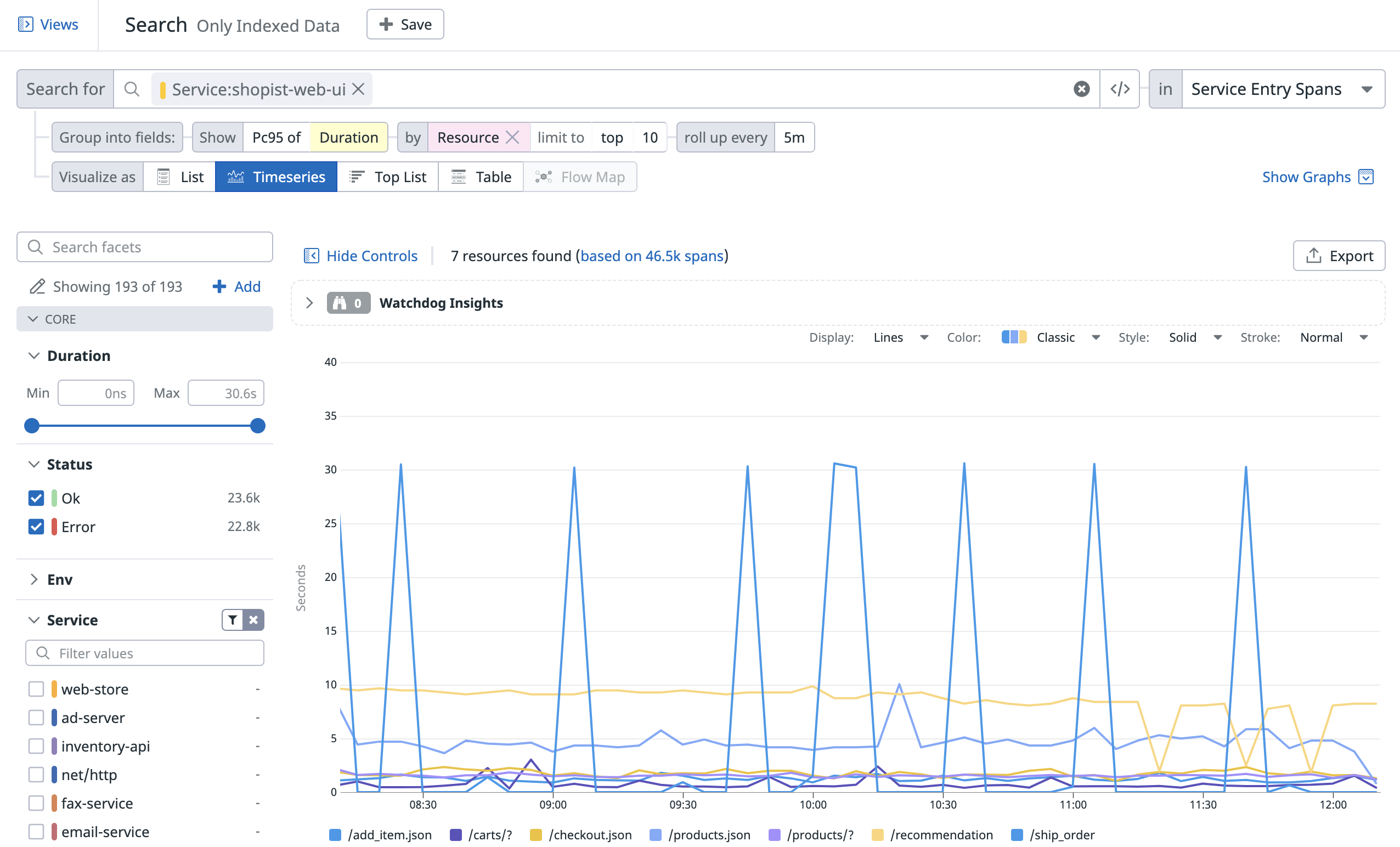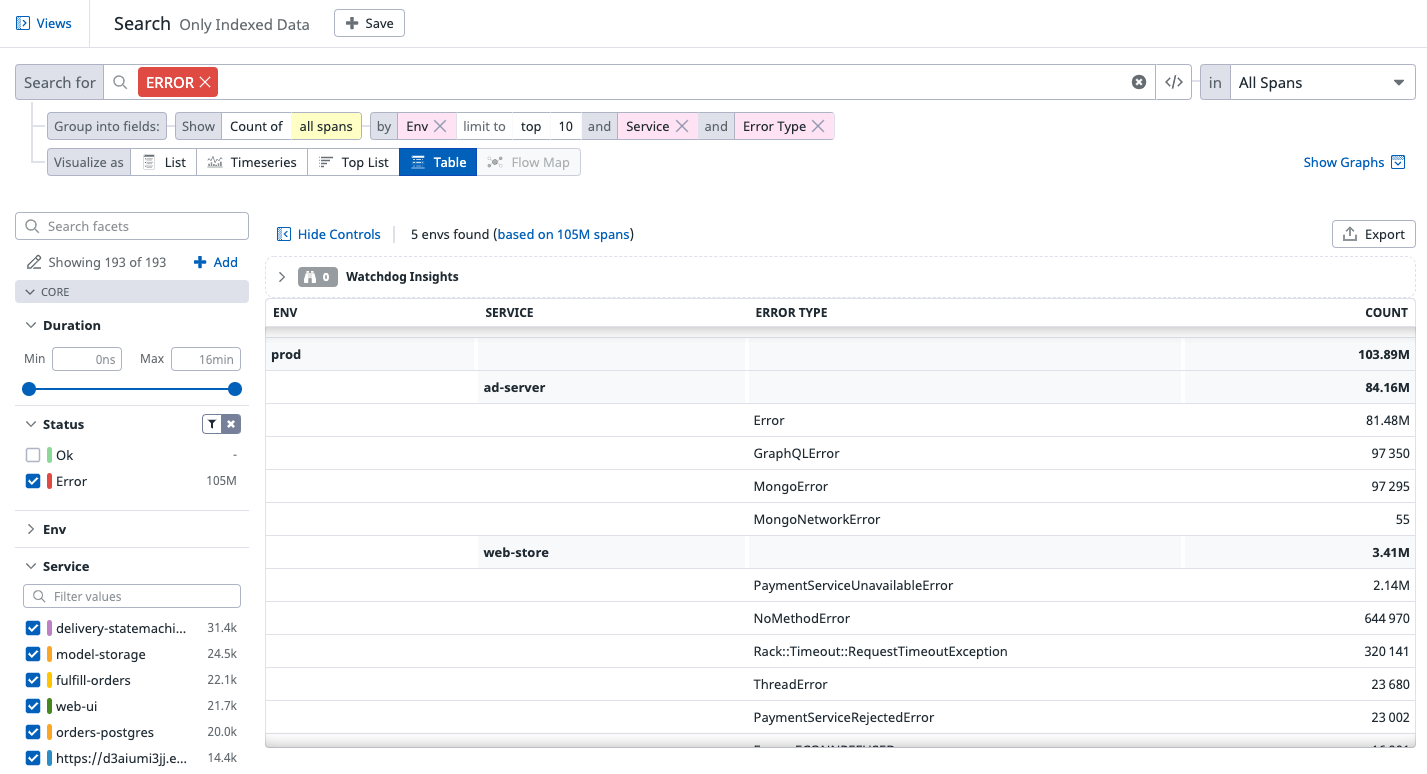- Principales informations
- Getting Started
- Datadog
- Site Datadog
- DevSecOps
- Serverless for AWS Lambda
- Agent
- Intégrations
- Conteneurs
- Dashboards
- Monitors
- Logs
- Tracing
- Profileur
- Tags
- API
- Service Catalog
- Session Replay
- Continuous Testing
- Surveillance Synthetic
- Incident Management
- Database Monitoring
- Cloud Security Management
- Cloud SIEM
- Application Security Management
- Workflow Automation
- CI Visibility
- Test Visibility
- Intelligent Test Runner
- Code Analysis
- Learning Center
- Support
- Glossary
- Standard Attributes
- Guides
- Agent
- Intégrations
- OpenTelemetry
- Développeurs
- Authorization
- DogStatsD
- Checks custom
- Intégrations
- Create an Agent-based Integration
- Create an API Integration
- Create a Log Pipeline
- Integration Assets Reference
- Build a Marketplace Offering
- Create a Tile
- Create an Integration Dashboard
- Create a Recommended Monitor
- Create a Cloud SIEM Detection Rule
- OAuth for Integrations
- Install Agent Integration Developer Tool
- Checks de service
- IDE Plugins
- Communauté
- Guides
- Administrator's Guide
- API
- Application mobile
- CoScreen
- Cloudcraft
- In The App
- Dashboards
- Notebooks
- DDSQL Editor
- Alertes
- Infrastructure
- Métriques
- Watchdog
- Bits AI
- Service Catalog
- API Catalog
- Error Tracking
- Service Management
- Infrastructure
- Universal Service Monitoring
- Conteneurs
- Sans serveur
- Surveillance réseau
- Cloud Cost
- Application Performance
- APM
- Profileur en continu
- Database Monitoring
- Agent Integration Overhead
- Setup Architectures
- Configuration de Postgres
- Configuration de MySQL
- Configuration de SQL Server
- Setting Up Oracle
- Setting Up MongoDB
- Connecting DBM and Traces
- Données collectées
- Exploring Database Hosts
- Explorer les métriques de requête
- Explorer des échantillons de requêtes
- Dépannage
- Guides
- Data Streams Monitoring
- Data Jobs Monitoring
- Digital Experience
- RUM et Session Replay
- Product Analytics
- Surveillance Synthetic
- Continuous Testing
- Software Delivery
- CI Visibility
- CD Visibility
- Test Visibility
- Exécuteur de tests intelligent
- Code Analysis
- Quality Gates
- DORA Metrics
- Securité
- Security Overview
- Cloud SIEM
- Cloud Security Management
- Application Security Management
- AI Observability
- Log Management
- Pipelines d'observabilité
- Log Management
- Administration
Visualisations de spans
Présentation
Les visualisations définissent la manière dont les données des spans interrogées sont affichées. Sélectionnez les visualisations appropriées pour faire apparaître des informations utiles, comme une liste pour les événements individuels, ou des séries temporelles ou des top lists pour les données agrégées.
Vue List
Le présentation sous forme de liste regroupe les spans qui correspondent au contexte sélectionné, définis par la requête de barre de recherche et un intervalle.
Dans le tableau, choisissez les informations pertinentes à afficher sous forme de colonnes. Vous pouvez gérer les colonnes du tableau de deux façons différentes :
- vous pouvez interagir avec la ligne d’en-tête du tableau pour trier, réorganiser ou supprimer des colonnes.
- vous pouvez également sélectionner une facette dans le volet des facettes à gauche, ou dans le volet latéral des traces après avoir cliqué sur une span spécifique, afin dʼajouter une colonne pour un champ. Vous pouvez également ajouter des colonnes à partir du bouton Options.
Le tri par défaut des spans dans la visualisation sous forme de liste se fait par horodatage, avec les spans les plus récentes en haut. Pour faire apparaître en premier les spans dont la valeur est la plus basse ou la plus élevée pour une mesure, ou pour trier vos spans lexicographiquement en fonction de la valeur d’un tag, spécifiez cette colonne comme étant la colonne by.
La configuration des colonnes est stockée avec d’autres éléments de votre contexte de dépannage dans les vues enregistrées.
La Latency Breakdown de la trace peut manquer pour certaines spans si la trace est malformée ou incomplète. Par exemple, les échantillonneurs error et rare capturent des morceaux de traces, sans la garantie de capturer la trace dans son intégralité. Dans ce cas, les données sont omises pour éviter d’afficher des informations incohérentes ou trompeuses sur les temps de latence qui n’auraient de sens que si la trace était complète.
Lorsque la requête est filtrée sur les spans dʼerreurs, sélectionnez l’option Group into Issues pour visualiser une liste des problèmes de lʼError Tracking au lieu des spans dʼerreurs individuelles. Cliquez sur n’importe quel problème de la liste pour ouvrir le volet des problèmes et accéder à des informations supplémentaires sur ce groupe d’erreurs.
Dans les détails du problème, cliquez sur See all errors pour afficher les spans dʼerreurs individuelles regroupées sous ce problème.
Remarque : rétablissez le regroupement dʼErrors pour visualiser les erreurs individuelles, y compris les erreurs sans empreinte digitale, c’est-à-dire les erreurs sans problème associé.
Série temporelle
Faites appel à des séries temporelles pour visualiser l’évolution d’une seule mesure (ou d’un nombre unique de valeurs de tags) pour un intervalle donné. Vous pouvez également fractionner les données en utilisant l’un des trois tags (regroupement).
Remarque : le Live Explorer (15 minutes) permet de regrouper les données en fonction d’une seule dimension.
Les vues agrégées utilisent des options de requête supplémentaires pour définir la dimension de tag mesurée, les dimensions à utiliser pour le regroupement de la requête et la période d’agrégation. Par exemple :
Choisissez d’afficher la mesure
Duration.Sélectionnez la fonction d’agrégation pour la mesure
Duration. La sélection d’une mesure vous permet de choisir la fonction d’agrégation alors que la sélection d’un attribut qualitatif affiche le compte unique.Regroupez la requête par dimension, comme
Resource.Choisissez d’afficher un certain nombre de valeurs élevées ou basses en fonction du tag sélectionné.
Choisissez la période de rollup, par exemple
10min.
La série temporelle suivante du Trace Explorer montre l’évolution des dix premiers noms de ressources du shopist-web-ui du service selon le 95e centile de Duration au cours des quatre dernières heures :
Les séries temporelles vous permettent de choisir des options d’affichage supplémentaires : l’intervalle de cumul, si les résultats doivent être affichés sous forme de barres (recommandé pour les nombres et les nombres uniques), de lignes (recommandé pour les agrégations statistiques) ou de zones, et le jeu de couleurs.
Top list
Utilisez une top list pour visualiser un nombre de spans, un nombre des tags uniques ou une mesure divisée par une dimension de tag.
Par exemple, la top list suivante montre les dix premiers utilisateurs du site web qui ont rencontré une erreur lors du paiement au cours de la journée écoulée, sur la base du nombre de spans.
Tableau
Utilisez un tableau pour visualiser les valeurs les plus élevées dʼun maximum de trois combinaisons de dimensions en fonction d’une mesure choisie ou du nombre de spans.
Remarque : la visualisation sous forme de tableau regroupée sur la base d’une seule mesure est identique à celle d’une Top List. Seule la présentation diffère.
Le tableau suivant montre le nombre de spans dʼerreurs par Env, Service, et Error type.
Pour aller plus loin
Documentation, liens et articles supplémentaires utiles: